Sitemize üye olarak beğendiğiniz içerikleri favorilerinize ekleyebilir, kendi ürettiğiniz ya da internet üzerinde beğendiğiniz içerikleri sitemizin ziyaretçilerine içerik gönder seçeneği ile sunabilirsiniz.
Zaten bir üyeliğiniz mevcut mu ? Giriş yapın
Sitemize üye olarak beğendiğiniz içerikleri favorilerinize ekleyebilir, kendi ürettiğiniz ya da internet üzerinde beğendiğiniz içerikleri sitemizin ziyaretçilerine içerik gönder seçeneği ile sunabilirsiniz.
Üyelerimize Özel Tüm Opsiyonlardan Kayıt Olarak Faydalanabilirsiniz
Windows 10 USB Hazırlama UEFI 2021
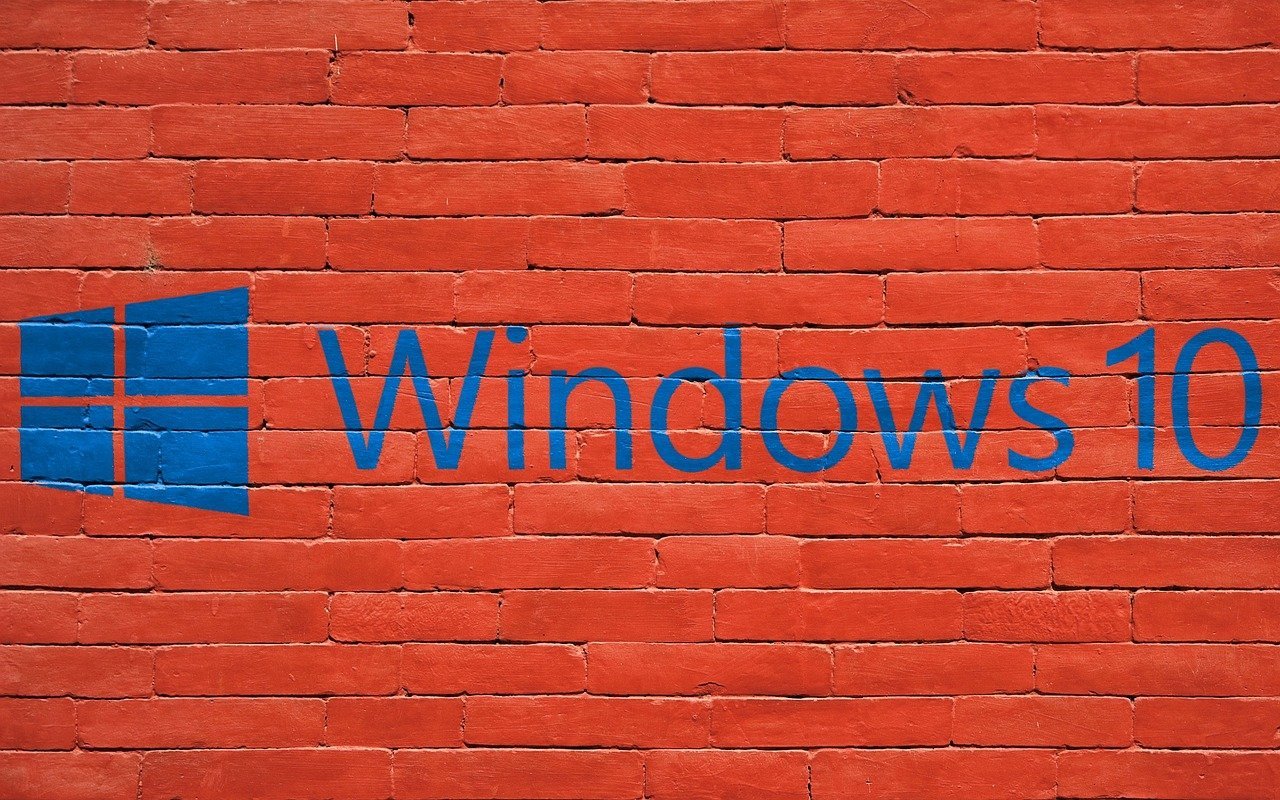
2021 yılında PC’nize format atmak veya Windows sürümünüzü artırmak mı istiyorsunuz? Elinizde yeterli alana sahip boş USB var fakat sizler USB’ye Windows’u nasıl aktaracağınızı bilmiyor musunuz? Windows 10 USB hazırlama rehberimiz sizlere yardımcı olabilir.
Oldukça kolay olan birkaç tane adımı izledikten sonra, kolay biçimde Windows’unuz için format USB’si hazırlayabileceksiniz.
UEFI Windows USB’si İçin Gerekenler
Windows’un USB’sini hazırlamak adına gereken tüm her şeyi alt başlıklarımızdan bulabilirsiniz.
Windows 10 ISO Dosyası
Windows 10 USB hazırlama için, Windows 10 ISO dosyasını indirmelisiniz. İndireceğiniz sürümün güncelliğinden emin olmak için Microsoft’un sitesinden en güncelini edinebilirsiniz.

8 GB Boyuta Sahip USB
Windows’un ISO dosyasının yeni boyutu 5+ GB olduğu için, eskiden yeterli olan 4 GB’lık USB modelleri, artık yeterli olmamaktadır. En azından 8 GB kapasiteli bir USB belleğe sahip olmalısınız.
Rufus Programı
Windows 10’u USB’ye aktarmak adına, Rufus adlı programın bilgisayarınızda yüklü olması gerekmektedir.
Windows 10 USB Nasıl Hazırlanır?
- USB bellek giriş yerini kullanarak USB’nizi PC’ye takın.
- PC’ye USB’nin takılı olduğundan emin olduktan sonra, Rufus programını çalıştırın.
- Aygıt bölümünden, USB belleğinizi seçin.
- Ön yükleme seçimi kısmına indirdiğiniz Windows 10 ISO dosyasını seçin.
- İmaj seçeneği kısmında “Standart Windows Yüklemesi” yazmalı.
- Disk Bölüm Düzeni adında olan kısım GPT olmalı.
- Hedef sistem kısmı ise UEFI (CSM yok) şeklinde olmalıdır.
- Dosya sistemi kısmının ise “NTFS” şeklinde ayarlanmış olması gerekmektedir.
- Sonrasında başlat kısmına tıklamanız halinde Windows 10 USB hazırlama başlayacaktır.
Windows USB’si Secure Boot Kapama
Hazırlmaış olduğunuz USB’nin secure boot ayarını kapatmak için BIOS’a giriş yapmanız gerekiyor. Windows 10 USB hazırlama işlemi için gerekli olan bu kısım için takip etmeniz gereken adımlar;
- Bilgisayarınızı yeniden başlatın.
- Yeniden başlama esnasında DEL/F2 tuşları yardımı ile BIOS ayarlarınızı açın.
- Secure Boot ayarını bulacağınız sekme adı Boot sekmesidir.
- Boot’a girdikten sonra Disabled veya Other OS seçeneğini seçin.
- Sonrasında F10 tuşu yardımı ile çıkış yapabilirsiniz.
- Çıkmadan Save & Exit kısmından Yes diyerek de çıkabilirsiniz.
- Site İçi Yorumlar